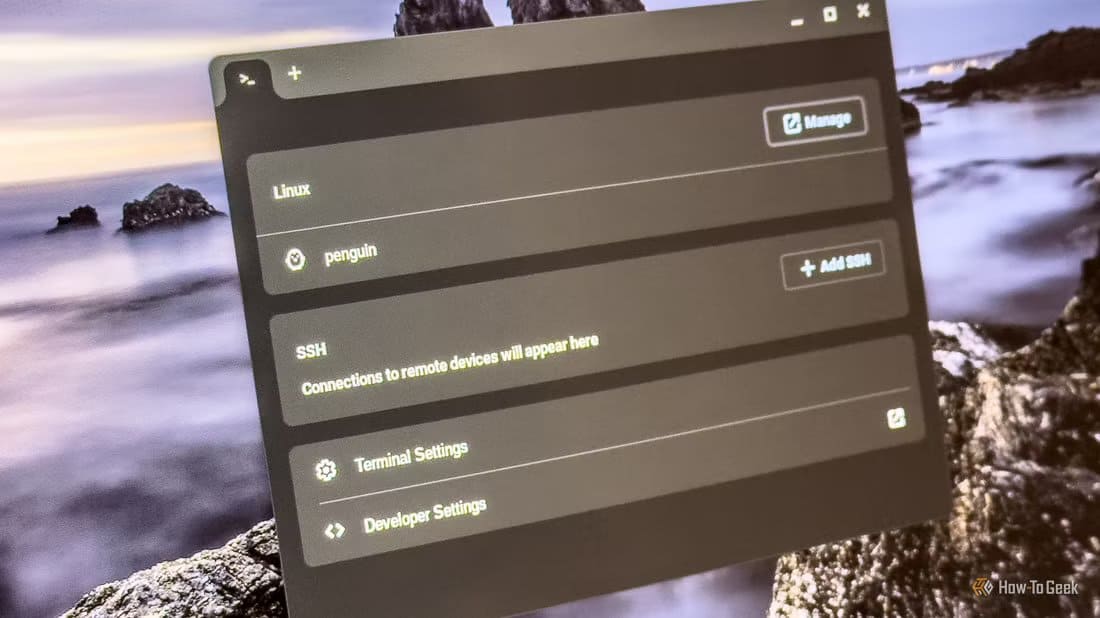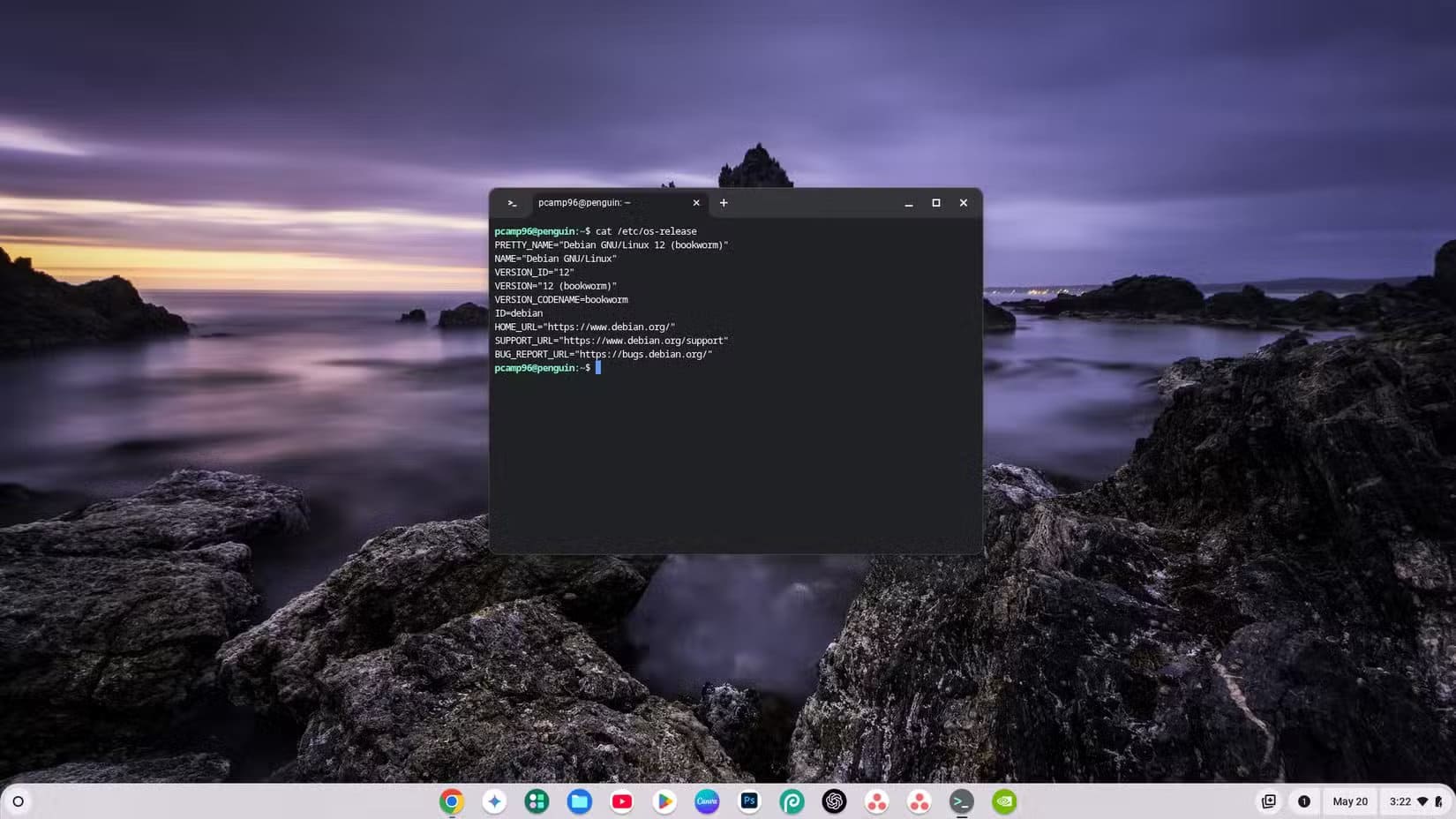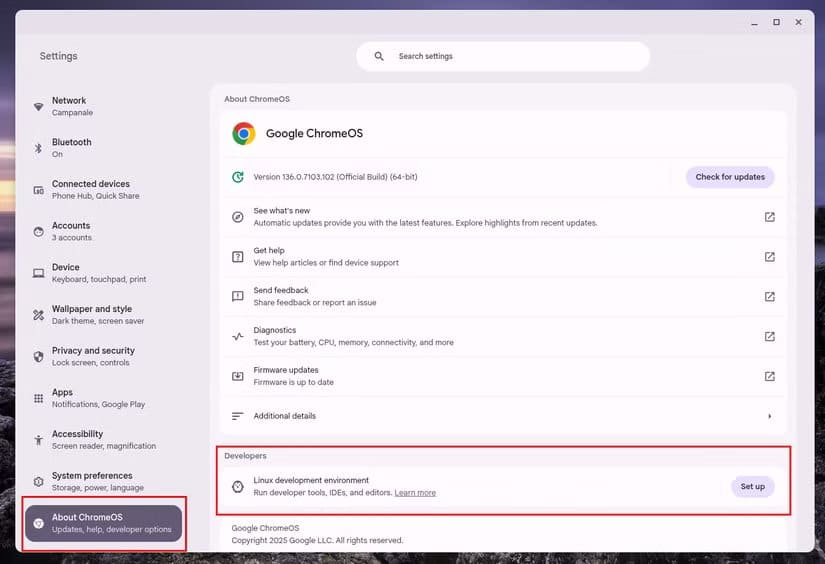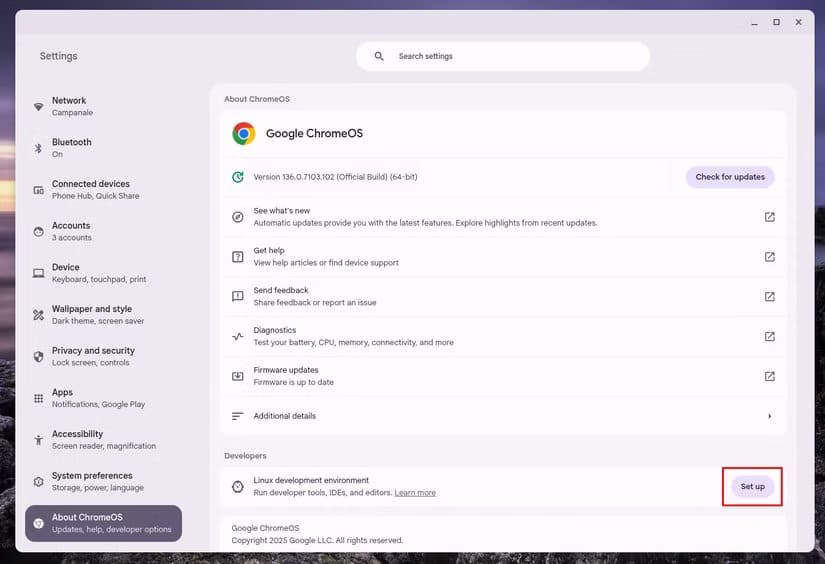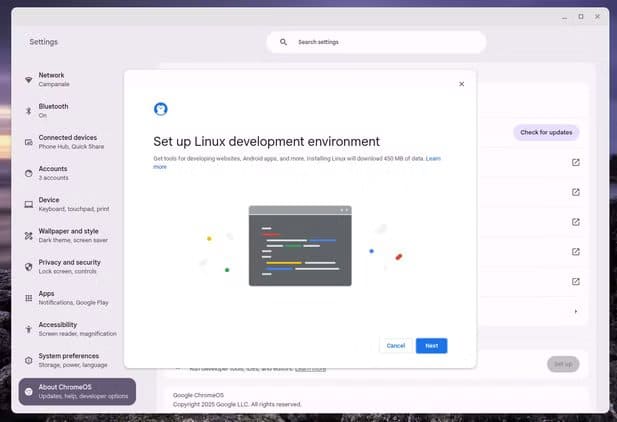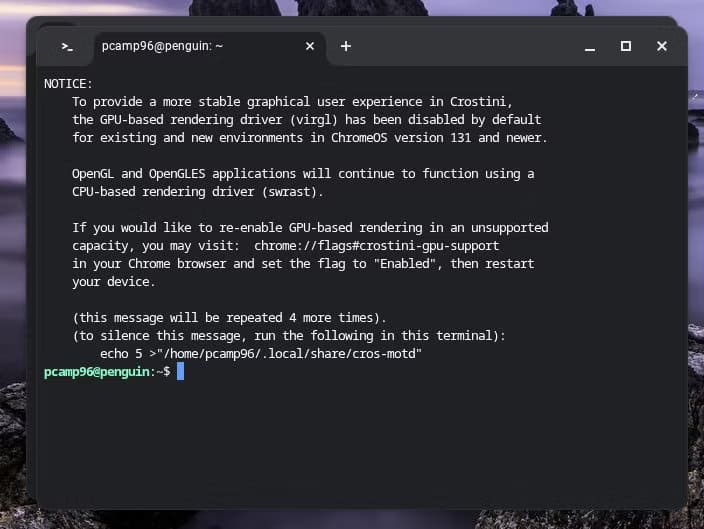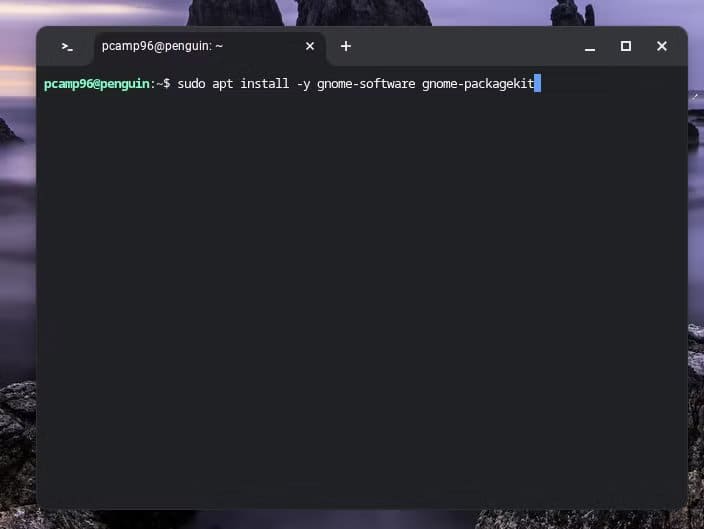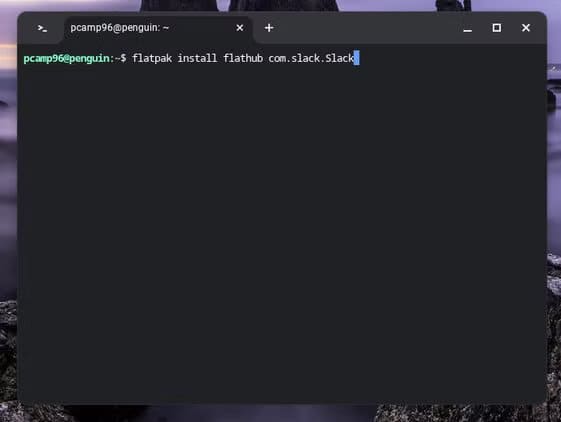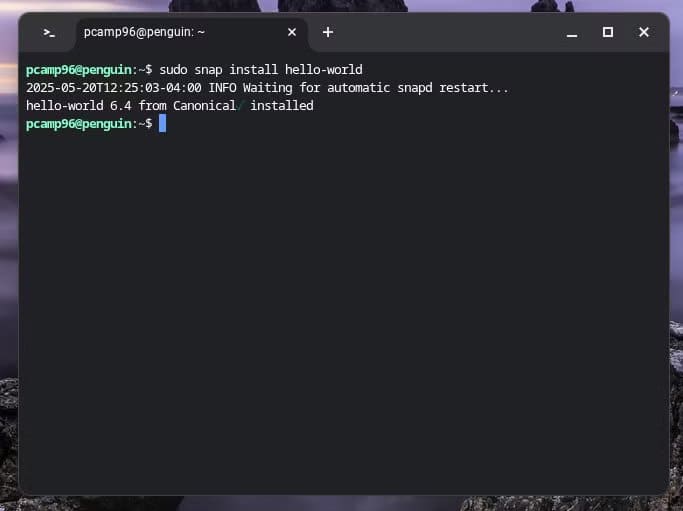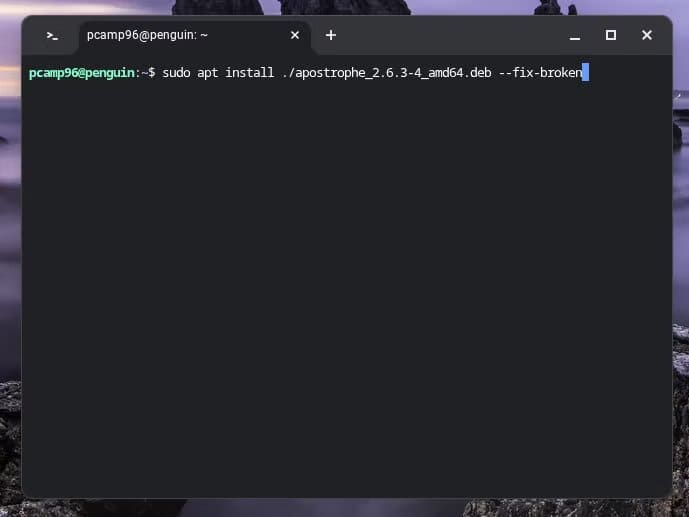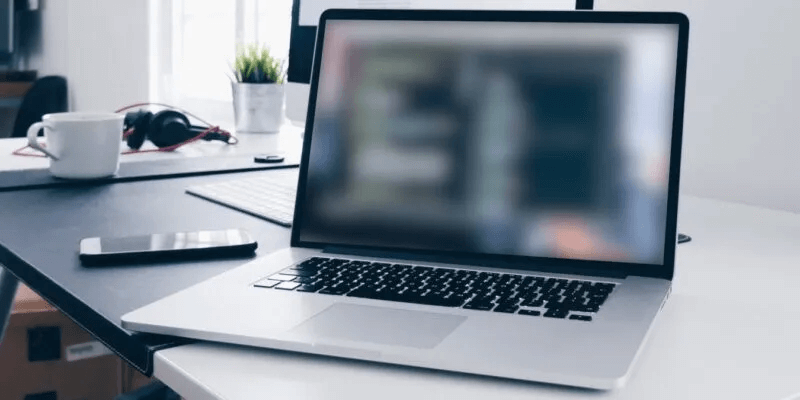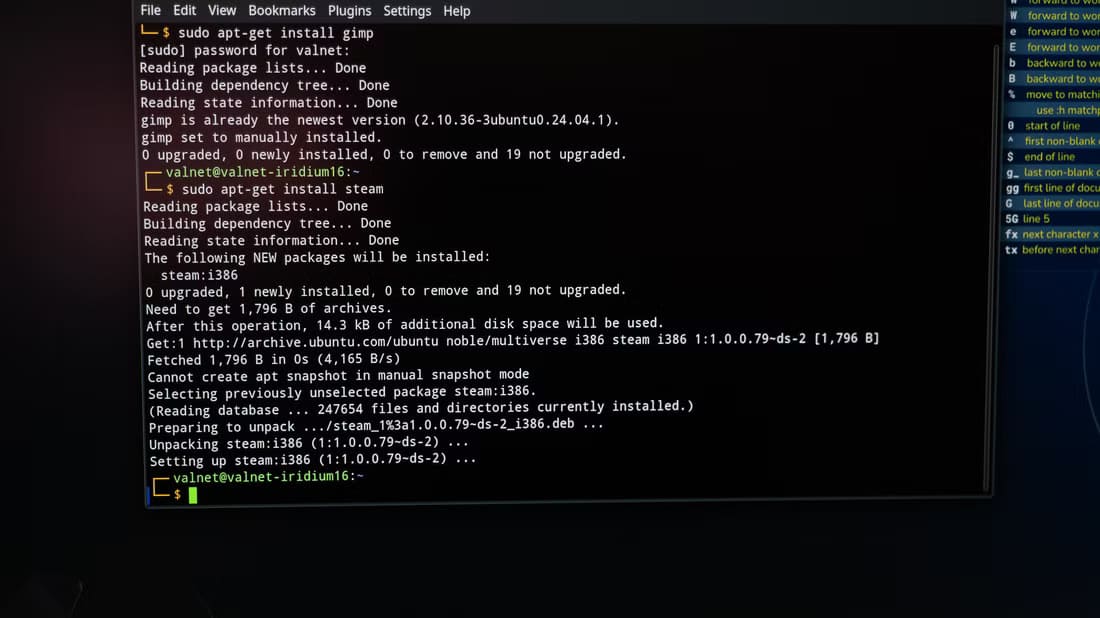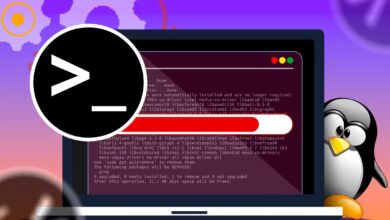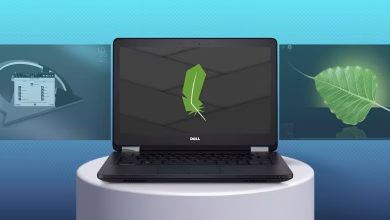أجهزة Chromebook معروفة ببساطتها وسرعتها، لكنها كانت تفتقر لفترة طويلة إلى أدوات قوية لإدارة الملفات، البرمجة، أو التعامل مع المهام المتقدمة. اليوم، يمكنك تثبيت تطبيقات Linux على Chromebook بسهولة، مما يفتح الباب أمام إمكانيات جديدة. هذا التحديث يمنح الجهاز القدرة على تشغيل برامج احترافية مثل أدوات تحرير الصور، البيئات التطويرية، وحتى بعض برامج سطح المكتب المعتادة. في هذا الدليل، ستتعلم خطوة بخطوة كيف تفعّل بيئة Linux، وتثبت التطبيقات، وتبدأ باستخدام جهازك بشكل أكثر مرونة وقوة.
ملخص
- يعتمد نظام ChromeOS على Linux، مما يتيح تثبيت تطبيقات Linux بسهولة في بيئة كاملة الميزات على أجهزة Chromebook.
- أصبح تفعيل Linux على ChromeOS سهلاً الآن، ببضع خطوات في تطبيق الإعدادات للحصول على بيئة عمل قائمة على Debian.
- لتثبيت تطبيقات Linux، يمكنك استخدام حزم apt أو Flathub أو Snap أو .deb، مما يوفر خيارات واسعة للتخصيص والتحسين على أجهزة Chromebook.
هل تعلم أن جهاز Chromebook الخاص بك يعتمد في جوهره على Linux؟ حتى مع الانتقال المرتقب إلى Android كأساس، كان ChromeOS ولا يزال يعتمد على Linux.
يتيح لك هذا تثبيت تطبيقات قائمة على Linux على جهاز Chromebook، وإليك كيفية القيام بذلك.
إليك ما يمكنك فعله باستخدام Linux على أجهزة Chromebook
بفضل أساسه القائم على Linux، يتمتع ChromeOS بالقدرة على تثبيت تطبيقات Linux ببضعة أوامر بسيطة.
يتميز Linux على أجهزة Chromebook بكامل الميزات تقريبًا. لديك بيئة Linux كاملة، قادرة على تثبيت التطبيقات المصممة لـ Debian بسهولة تامة. يمكن أن يتم ذلك من خلال المحطة الطرفية، أو من خلال متاجر التطبيقات، أو أي طريقة أخرى تعمل عادةً على Debian.
يتيح لك وجود لينكس على جهاز Chromebook استخدام أوامر لينكس التقليدية، مثل SSH وtelnet وSCP وغيرها الكثير. مع لينكس على جهاز Chromebook، ستتمكن من توسيع نطاق نظامك الاقتصادي وسهل الحمل بشكل يفوق ما يسمح به نظام ChromeOS عادةً.
لقد غيّر لينكس طريقة استخدامي لجهاز Chromebook، وبصراحة لا أستطيع تخيل استخدام الكمبيوتر المحمول بدونه حاليًا.
كيفية تفعيل Linux على ChromeOS
كان تثبيت لينكس على ChromeOS يتطلب بعض التعديلات، ولم يكن دائمًا موثوقًا. أما الآن، فقد تغير الوضع، وأصبح الأمر في غاية السهولة.
للبدء، توجه إلى تطبيق الإعدادات، ثم انتقل إلى “حول ChromeOS” وانتقل للأسفل إلى قسم “المطورين”.
بعد ذلك، انقر فوق “إعداد” بجوار زر بيئة تطوير Linux.
ستظهر بعض المطالبات على الشاشة، مثل طلب تعيين اسم مستخدم واختيار مساحة التخزين التي ترغب في تخصيصها لنظام لينكس. يمكنك تغيير مساحة التخزين المخصصة مستقبلًا، لذا أنصحك باختيار حوالي 20 جيجابايت أو أكثر إن أمكن.
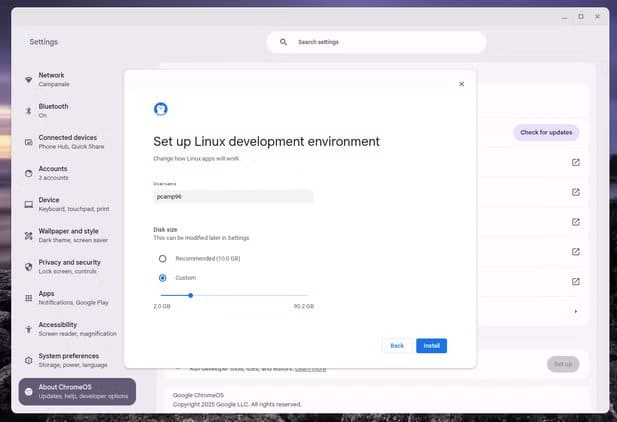
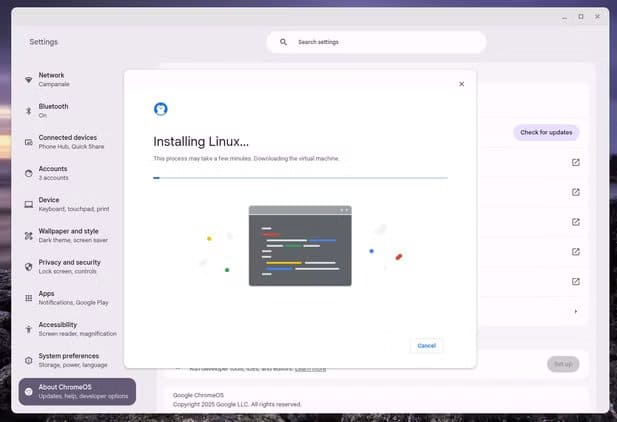
بعد الانتهاء من الإعدادات وبدء عملية الإعداد، سيستغرق الأمر حوالي عشر دقائق. خلال هذه الفترة، يقوم نظامك بتنزيل نظام التشغيل لينكس، وإنشائه وتثبيته على القرص الافتراضي، وضبط كل شيء وفقًا للإعدادات التي اخترتها.
بمجرد اكتمال ذلك، سيُشغّل جهاز Chromebook الآن محطة طرفية تعمل بكامل طاقتها، وستكون الآن جاهزًا لاستخدام Linux!
كيفية تثبيت تطبيقات Linux على نظام ChromeOS
بعد تثبيت Linux وتكوينه، هناك عدة طرق مختلفة لتثبيت تطبيقات Linux داخل نظام ChromeOS.
يمكنك استخدام apt
الطريقة الأولى هي الأكثر تقليدية، برأيي، وتعتمد على مستودع apt. هذا يعني أنه يمكنك تشغيل أمر مثل sudo apt install -y gnome-software gnome-packagekit لتثبيت مدير حزم GNOME، مما يوفر لك واجهة مستخدم مرئية لتثبيت وتكوين برامج Linux الأخرى بسهولة.
يعمل أمر apt تمامًا كما تتوقع في أي توزيعة لينكس أخرى، لذا إذا كنت قد استخدمت لينكس من قبل (أو تتابع برنامجًا تعليميًا عبر الإنترنت)، فمن المفترض أن يعمل كما هو مقصود.
يمكنك استخدام Flathub
إذا لم تكن الحزمة موجودة في مستودع apt أساسي، فإن Flathub هو وجهتي التالية. Flathub، إن لم تسمع به من قبل، هو مستودع لتطبيقات لينكس من مطورين مستقلين وثالثين. لقد استخدمته لتثبيت عدد من التطبيقات، بما في ذلك Obsidian وSlack وChromium وغيرها.
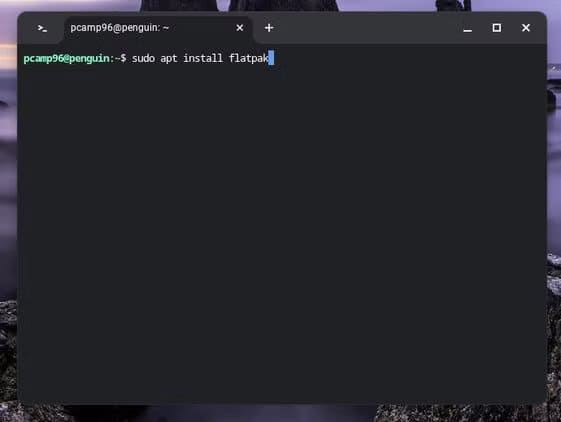
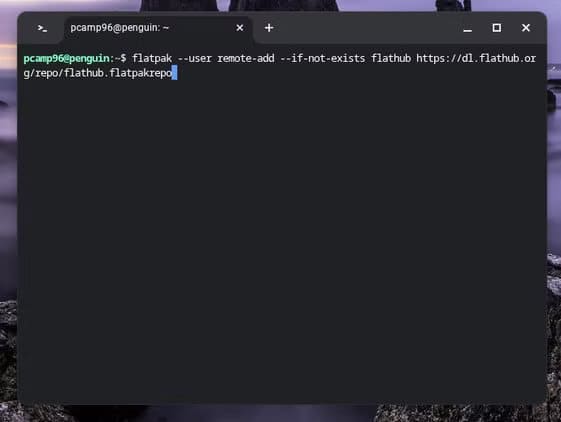
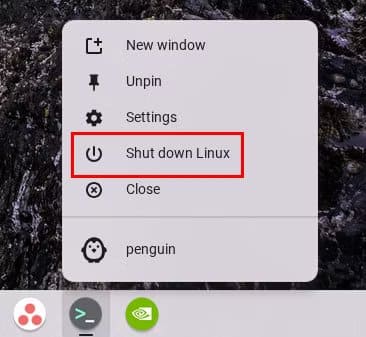
تثبيت Flathub بسيط جدًا أيضًا. يتوفر دليل تعليمي له، ولكن إذا كان لديك Linux مثبتًا بالفعل، فما عليك سوى تشغيل الأمر sudo apt install flatpak لإكمال الإعدادات الأساسية. بعد ذلك، قم بتشغيل الأمر flatpak –user remote-add –if-not-exists flathub https://dl.flathub.org/repo/flathub.flatpakrepo لإضافة مستودع Flathub الرئيسي إلى التطبيق.
بعد ذلك، أعد تشغيل Linux بالنقر بزر الماوس الأيمن على أيقونة Terminal في شريط المهام واختيار “إيقاف تشغيل Linux”، ثم أعد تشغيل Terminal. سيؤدي هذا إلى ظهور Terminal مثبتًا عليه Flathub بالكامل وجاهز للاستخدام!
يمكنك استخدام Snap
هناك طريقة أخرى لتثبيت التطبيقات على Linux وهي من خلال مستودع Snap. على الرغم من أن Snap يتطلب بعض الإعدادات الإضافية، وليس سهل الاستخدام، إلا أنه لا يزال يعمل، وقد استخدمته مع بعض التطبيقات غير الموجودة في Flathub أو apt.
نادرًا ما أضطر لاستخدام Snap، لكنني ما زلت أُفضّل تثبيته وتهيئته تحسبًا للحاجة. لتثبيت Snap على Debian، ستحتاج إلى تشغيل الأمر التالي: sudo apt install libsquashfuse0 squashfuse fuse snapd.
يؤدي هذا إلى تثبيت جميع تبعيات Snap، بالإضافة إلى التطبيق نفسه.
للتأكد من تثبيت Snap وتكوينه بشكل صحيح، شغّل الأمر sudo snap install hello-world وتأكد من أنه يبدو صحيحًا. إذا لم يظهر خطأ في النتيجة، فسيكون Snap جاهزًا للاستخدام.
يجب عليك الآن إعادة تشغيل Linux كما فعلت مع Flathub، وسيكون Snap جاهزًا للاستخدام!
يمكنك استخدام حزم .deb
وأخيرًا، يمكنك دائمًا تثبيت حزم .deb يدويًا. بما أن إصدار Linux الذي يعمل على جهاز Chromebook الخاص بك مبني على Debian، فيمكن تثبيت التطبيقات المضمنة في Debian باستخدام أمر بسيط.
يستخدم هذا الأمر التقليدي المُعتاد على توزيعة ديبيان. لتثبيت ملف .deb، ما عليك سوى تشغيل الأمر sudo apt install ./file_name.deb –fix-broken مع إدخال اسم الملف المُدرج فيه. تأكد من وجودك في المجلد الذي تم تنزيل الملف إليه. عادةً ما أستخدم wget لجلب الملف إلى المجلد الذي أتواجد فيه قبل تشغيل أمر dpkg.
على الرغم من إمكانية استخدام sudo dpkg -i file_name.deb لتثبيت الملفات، إلا أن هذا لن يُزيل التبعيات. Apt قادر تمامًا على تثبيت الملفات المحلية، وباستخدام علامة –fix-broken، سيزيل التبعيات تلقائيًا نيابةً عنك.
الآن وقد أصبح نظام لينكس مُشغّلًا على جهاز Chromebook، إليك سبعة تطبيقات لينكس ننصحك بتجربتها بالتأكيد.
الانتقال من بيئة ChromeOS البسيطة إلى إمكانيات Linux المتقدمة يمنح جهاز Chromebook طابعًا جديدًا تمامًا. سواء كنت تحتاج إلى بيئة تطوير، أو أدوات تصميم احترافية، أو ببساطة تريد تجربة جديدة، فإن تفعيل تطبيقات Linux هو خيار يستحق التجربة. باتباع الخطوات التي ذكرناها، يمكنك بسهولة تحويل جهازك إلى أداة عمل متكاملة تجمع بين الخفة والقوة في آن واحد.